
목차
MicroSoft PC Manager는 PC를 최적화하여 성능을 올려주는 무료 프로그램입니다.
MicroSoft에서 만들었기 때문에 악성코드 걱정없이 사용할 수 있습니다.
물론 CPU, 램 등을 업그레이드하는 것 보다는 못하겠지만 주어진 PC 사양에서 최대한의 성능으로 사용할 수 있도록 도와줍니다.
기본적으로는 윈도우에서 설정 가능한 부분을 모아놓은 느낌이 강하지만 한눈에 보고 처리할 수 있어 편하고 추후에 발전하면 더 많은 기능이 추가되지 않을까 싶습니다.
윈도우 10의 1809 이상에서 사용 가능합니다. 버전이 낮다면 업데이트를 통해 버전을 높이신 후 사용하실 수 있습니다.
윈도우 11에서는 버전 상관없이 사용 가능한 듯합니다.
아래 링크에서 다운로드하실 수 있습니다.
Antivirus, Cleanup PC, protection for your computer | Microsoft PC Manager
pcmanager-en.microsoft.com
링크에 접속하시면 아래와 같이 다운로드 버튼이 나옵니다.
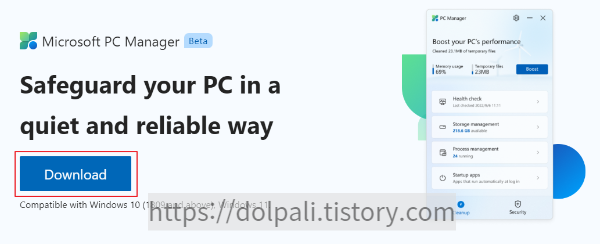
클릭하여 파일을 다운받고 실행합니다.
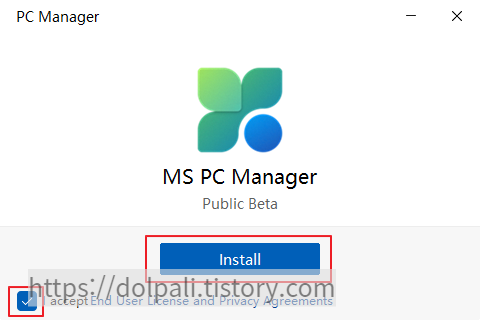
동의 체크 하고 Install 버튼을 클릭해 설치합니다.
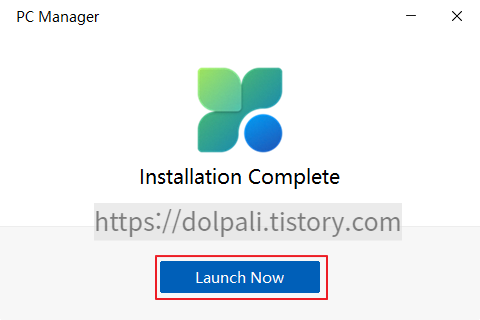
설치가 다 되었으니 실행해 보겠습니다.
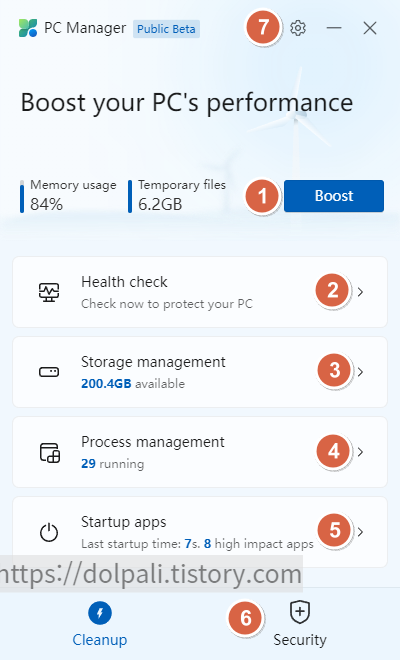
1. 메모리와 임시파일을 정리하여 PC성능을 올려주는 기능입니다.
아래는 실행 후 화면인데 임시파일 6기가를 삭제하고 메모리가 35% 여유가 생긴 모습입니다.
메모리는 생각보다 많이 확보가 되는 모습입니다.

2. 헬스 체크라고 되어 있는데 기능은 애매한 메뉴인 것 같습니다.
1번과 중복되는 임시파일삭제와 시작프로그램 관리를 해줍니다.
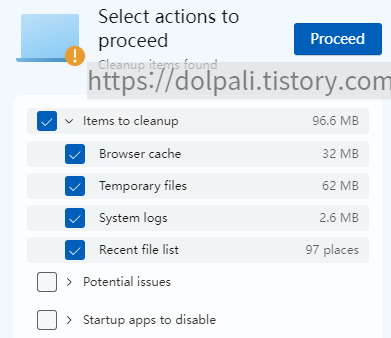
3. 저장장치 관리에 중점을 둔 메뉴 같습니다.
임시파일 외에도 삭제 가능한 파일을 찾아주고 큰 용량의 파일을 보여주어 저장장치 관리를 할 수 있도록 해줍니다.
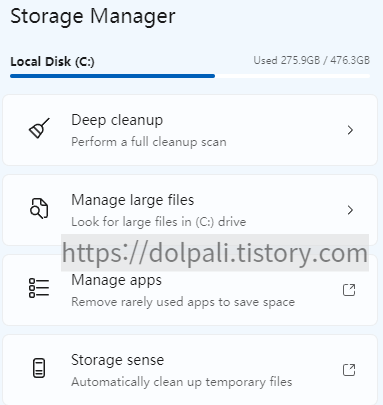
Manage large files > View in File Explorer를 클릭하면 해당되는 파일을 탐색기에서 보여줍니다.
저장장치 용량이 부족할 때 자잘한 파일 여러 개 지우는 것보다 큰 파일 하나 지우는게 더 많은 공간을 만들 수 있어서 큰 파일을 찾을 수 있는 기능이 있는 것 같습니다.
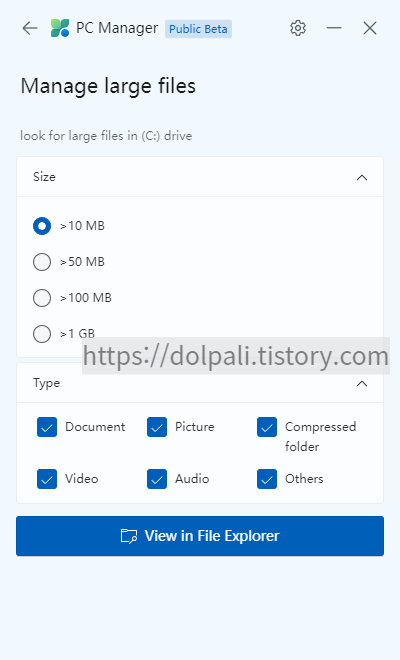

이 아이콘은 해당 윈도우 메뉴를 열어주기만 하는 기능입니다.
예를 들어 Manage apps를 클릭하면 설정 > 앱 및 기능 창을 열어줍니다.
Storage sense 역시 저장소 구성 메뉴를 열어주기만 할 뿐 별다른 기능은 없습니다.
4. 현재 실행되고 있는 프로그램을 보여주며 사용하고 있지 않는 프로그램을 종료하여 성능을 향상할 수 있습니다.
이 역시 사용하고 있는 메모리가 큰 것 위주로 종료시켜 주면 효과가 있습니다.
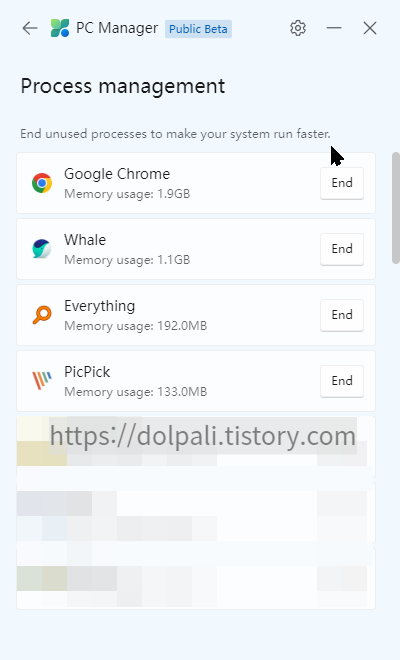
5. 2번 메뉴에 있는 기능과 중복되는데 시작프로그램을 관리하는 메뉴입니다.
6. 윈도우에 있는 바이러스 및 위협 방지(디펜더)와 업데이트와 연계되는 기능입니다.
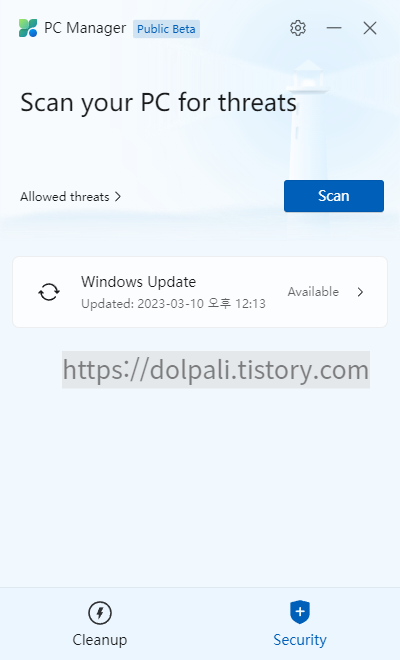
7. 프로그램 설정이 있는 부분이고 아직 많은 기능은 없습니다.
시작 시 자동시작과 자동 업데이트를 켜고 끄는 기능만 있습니다.
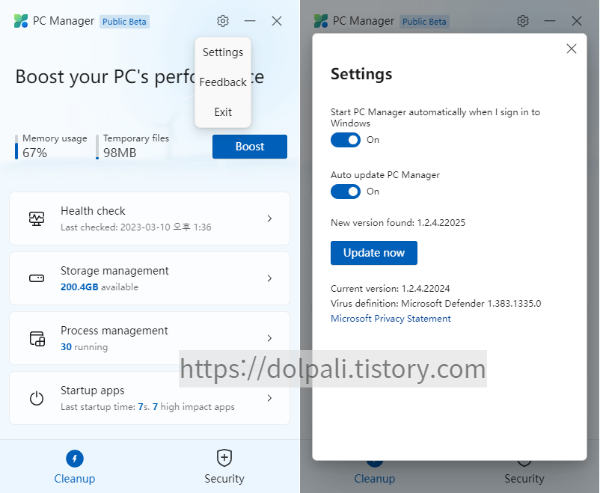
윈도우에 있는 기능이지만 성능과 최적화에 관련된 기능을 쓰기 쉽게 모아져 있다는 점에서 좋은 것 같습니다.
초보도 쉽게 최적화를 하여 PC 성능 향상을 할 수 있고 요즘 최적화 프로그램들이 광고가 많은데 광고 없는 점도 좋은 점 중 하나입니다.
'각종 팁 > 윈도우(Windows) 팁' 카테고리의 다른 글
| PC 꺼짐 예약 무료 프로그램(예약 종료, 로그오프, 절전) (0) | 2023.03.20 |
|---|---|
| 파일이 갑자기 사라진 경우(exe, dll 파일 삭제, 사라짐, 복구하기) (0) | 2023.03.11 |
| 엔비디아(NVIDIA) 업스케일링(AI 화질개선) 사용법과 전후 비교 (0) | 2023.03.05 |
| 윈도우11에서 가상 머신 사용하기(Hyper-V) (0) | 2023.02.26 |
| 실물 프린터만 되는 사이트에서 PDF로 프린트하기(인터넷 등기소에서 PDF로 프린트 하기) (0) | 2023.02.07 |




